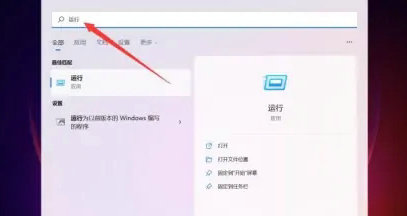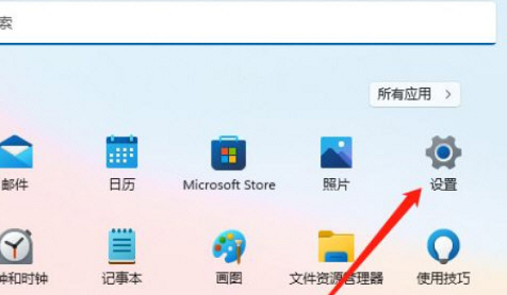Win11安全启动开启指南:操作步骤详解
安全启动(Secure Boot)是一种在计算机启动过程中,用于验证启动程序是否为可信的机制。它通过与操作系统的固件(BIOS或UEFI)配合工作,确保启动程序没有被恶意软件篡改,从而提高系统的安全性。
2. 安全启动的优点
启用安全启动可以带来以下好处:
- 保护计算机免受恶意软件的攻击,防止系统被篡改。
- 提高系统的稳定性和可靠性。
- 确保操作系统的完整性,防止未授权的软件运行。
3. 开启Win11安全启动的前提条件
在开启Win11安全启动之前,需要满足以下条件:
- 计算机支持UEFI启动。
- 计算机的固件(BIOS或UEFI)支持安全启动功能。
- 操作系统为Windows 11。
4. 开启Win11安全启动的步骤
下面是详细的操作步骤,以开启Win11安全启动:
4.1 进入BIOS设置
重启计算机,在启动过程中按下相应的键(通常是F2、F10或Delete键)进入BIOS设置界面。
4.2 找到安全启动选项
在BIOS设置界面中,找到与安全启动相关的选项。这通常位于“Boot”、“Security”或“Advanced”等子菜单下。
4.3 启用安全启动
找到安全启动选项后,将其设置为“Enabled”或“On”。这将启用安全启动功能。
4.4 设置启动顺序
在BIOS设置中,确保将操作系统所在的硬盘设置为首选启动设备。这可以确保计算机在启动时首先尝试从操作系统所在的硬盘启动。
4.5 保存设置并退出
完成上述设置后,保存更改并退出BIOS设置。计算机将自动重启,并在下次启动时应用新的设置。
5. 验证安全启动是否开启
要验证安全启动是否已开启,可以按照以下步骤操作:
5.1 打开命令提示符
在Windows 11中,按下Win + R键打开“运行”对话框,输入“cmd”并按Enter键打开命令提示符。
5.2 检查安全启动状态
在命令提示符中,输入以下命令并按Enter键:
```
bcdedit /enum /v
```
这将列出启动配置数据(BCD)的所有详细信息。在输出结果中,查找“Secure Boot”选项。如果其值为“yes”,表示安全启动已开启。
6. 遇到问题怎么办
如果在开启安全启动时遇到问题,可以尝试以下解决方法:
- 确保计算机的固件(BIOS或UEFI)是最新版本。如有更新,请先更新固件。
- 检查计算机是否支持UEFI启动,并且操作系统安装在GPT分区上。
- 如果问题仍然存在,可以尝试在BIOS设置中重置默认设置,然后重新尝试开启安全启动。
通过以上步骤,您应该能够成功开启Win11的安全启动功能,提高系统的安全性和稳定性。